
16、接下来就是磨皮美白,视图像情况而定可以采用复杂程序不同的磨皮美白方法,可以参考本网站相应的人像美容教程,本例采用一种较为简单的磨皮美白方法,按Ctrl+Alt+Shift+E键进行盖印图层并生成图层2,然后选择菜单“滤镜->模糊->高斯模糊”,并设置半径为5像素,如下图所示:
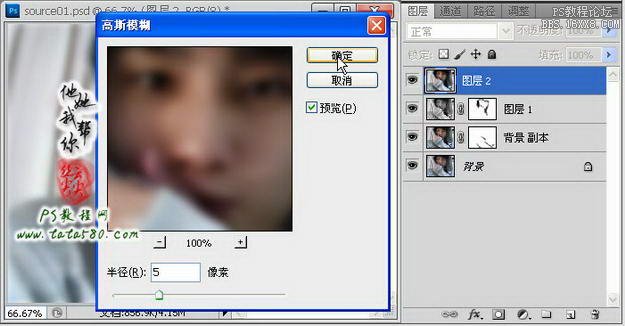
17、应用高斯模糊后,按住Alt键,鼠标左键单击图层面板下方的添加图层蒙版按钮,给图层2添加一个全黑的图层蒙版,如下图所示:

18、单击选择画笔工具,设置硬度为0,大小为20,不透明度为50%,如下图所示:

19、单击选中图层2的图层蒙版,利用设置好的画笔工具,在人物的脸部相应的皮肤上进行轻轻涂抹,尽量顺着人物皮肤的走向,目的就是把皮肤的斑点处理掉,另外脖子和手等看得见的皮肤也要进行相应涂抹,具体效果如下图所示:

20、美白的话采用盖印图层生成图层3并设置图层混合模式为“滤色”,不透明度为36%左右即可,效果如下图所示:

21、最后是色泽方面的调整,视不同的图像效果而定,一般都会添加“亮度/对比度”调整图层,可以适当调节亮度和对比度,这样可以让整体画面更加鲜明,如下图所示:

22、另外还可以根据需要再添加“色彩平衡”、“照片滤镜”等调整图层进行色彩调整,本例不再详述,具体图像具体分析,本例到此结束,谢谢!


原图下面开始我们的一图五抠教程,第一种抠图方法会讲的比较细致,之后的四种方法有些与第一种相同,所以会讲解的比较简单。PS抠图方法一1、

有时候为了设计需要,我们要手动制作出公章的效果(当然不是为了干违法乱纪的事哈),例如做出一个下面这样的效果:那么我们是怎么用Photo

本篇教程将教大家如何抠出与背景颜色相近且还带反光的头发,可以说是有一定的难度与技巧。相信大家学会这篇抠头发教程后,就没有抠不出的毛发图

九宫格原本是指一种数字游戏,但现在大家第一反映估计是多张照片的拼接,例如微信微博发多张照片的时候就会自动帮我们排列成九宫格形式。这种九

作者合成的非常细腻,很多细节的处理都值得借鉴,如水面倒影的处理部分,作者先制作好水波纹理,然后把倒影部分用置换和动感模糊滤镜特殊处理,
手机访问:M.PSDEE.COM/电脑访问:WWW.PSDEE.COM